A képek és fájlok felvétele a drupal 7-hez, vaden pro

Az árucikk oldalának regisztrálásakor, kivéve az alapinformációkat, kívánatos egy fényképet adni, amelyet eladsz. Vagy csatolhat dokumentumokat vagy bármi mást. Ilyen esetekben létre kell hoznia a Kép és a Fájl mezőket.
Mezőtípus fájl
Az ilyen típusú mezőben betölthet egy fájlt vagy azok egy csoportját.
Például dolgozzunk együtt termékünkkel. Tegyük fel, hogy hozzá kell csatolnunk egy használati utasítást.
A régi rendszer szerint járunk el, új mezőt adunk hozzá, ahogy az itt látható:

Az összes szükséges sor kitöltésével és a kívánt mezőtípus kiválasztásával kattintson a Mentés gombra, és menjen ide.
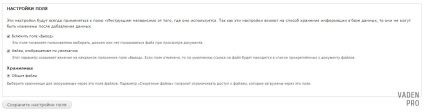
Ezután be kell állítania a Fájl mező alapvető paramétereit. Ezen az oldalon az alábbi funkcionális fogalmakkal kell dolgoznia:
- Engedélyezze a „Következtetések” - ez a jelölőnégyzet lehetővé teszi hozzá egy fájlt az új tartalmat, hogy a felhasználó kiválaszthatja, hogy megjelenik egy link az oldal tartalmát, hogy a fájl vagy elrejteni.
- Alapértelmezésben megjelenített fájlok - ez a funkciómező felelős az előző mező további jelöléséért.
- Tárolás - lehetővé teszi a letöltött fájlok látogatóinak hozzáférését. Ebben az esetben csak egyetlen lehetséges értéke van - Közös fájlok. Az útvonal meghatározásakor azonban van egy másik lehetőség - Privát fájlok. A megosztott fájlok tárolásra történő megjelölésekor a felhasználók korlátlan hozzáféréssel rendelkeznek a fájlokhoz, függetlenül azok állapotától. Ha az ellenkező értéket választja, csak bizonyos felhasználók férhetnek hozzá a fájlokhoz.
Megkértük a szükséges beállításokat. Folytunk és haladunk előre.
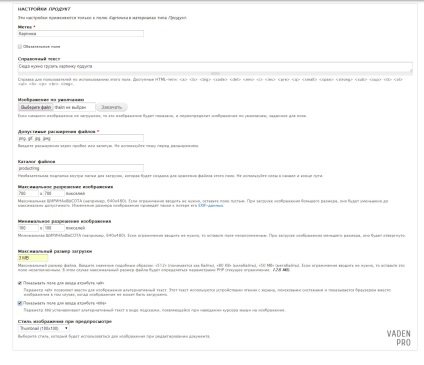
A beállítások második formája bonyolultabbnak tűnik, és megköveteli a következő paraméterek formázását:
- Engedélyezhető fájlkiterjesztések - érvényes kiterjesztéseket határoz meg a letöltéshez. A listán nem szereplő formátumokat nem lehet betölteni a boltozatba. A listában szereplő formátumokat elválasztja vesszőkkel és szóközökkel, amint azt a példa mutatja.
- Fájl könyvtár - ez a mező adja meg a tárolómappához rendelt nevet. Ha figyelmen kívül hagyja ezt a sort, akkor az összes fájl a mentett webhelyfájlok megosztott mappájába kerül.
- Maximális letöltési méret - lehetővé teszi korlátozások létrehozását a webhelyre feltöltött fájlok méretére vonatkozóan. Ha a számok nincsenek megjelölve, akkor a Drupal ezt az értéket bájtban veszi át. Ha a szám KB után szám, akkor az információt kilobájtban fogják olvasni, és az MB megnevezés megabájtnak felel meg.
- Engedélyezze a "Leírás" mezőt - mindegyik feltöltött fájlhoz tartozó szövegterületet magyarázza meg.
- A mutató előrehaladása - felelős a fájl letöltési folyamat megjelenítésének típusáért. Két megjelenítési lehetőség közül választhat: az első - A végrehajtás előrehaladtával rendelkező sáv - egy csúszó sáv, amelynek kiterjesztése megfelel a letöltés előrehaladásának. A második lehetőség a Trobber. azaz egy animációs kört.
Az összes mező megvizsgálása és a szükséges beállítások hibakeresése után mentjük a mezőt, ami a létrehozás végső szakasza.
Az ábrából következik, hogy a mező és a státusz mellett a megengedett formátumok és a maximális lehetséges térfogat is látható.
A widget működésének teszteléséhez minden fájlt kiválasztunk a számítógépről, és megpróbáljuk betölteni a kiszolgálóra.
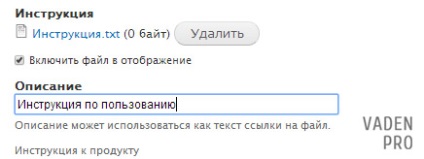
Miután a fájl sikeresen fel lett töltve, a kiszolgálón megjelenik a segéd mezők, amelyekben magyarázatok készülnek, és meghatározzák a terméklap bemutatásának állapotát.
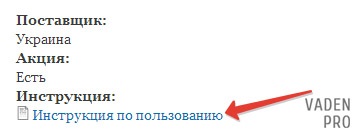
Kép típusú kép
Ez a mező hasonló az előzőhöz, ugyanakkor számos különbség van a beállításokban és a funkciókban.
Az egyértelműség érdekében hozzon létre egy másik mezőt, amelyben a mezőtípus oszlopban válassza a Kép lehetőséget.
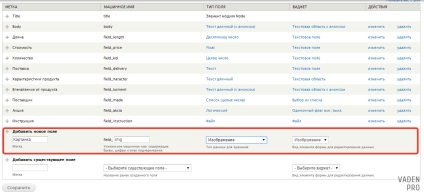
A régi módon megmentjük és megyünk a beállítási űrlapra
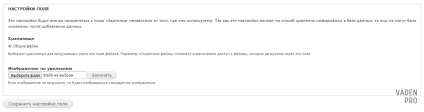
Ebben a formában ilyen beállításokkal találkozhat:
- A tárhely teljesen azonos a Fájl mező beállításával. Ez azt mutatja meg, hogy hol található a kép a Drupal 7 rendszer mappákban.
- Az alapértelmezett kép - lehetővé teszi, hogy feltöltsön egy képet, amely megjelenik, ha a kép mező kitöltésével kitörli a képmezőt.
Lépjünk a következő beállítási formába
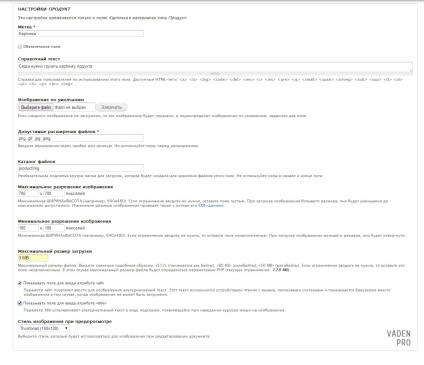
Az új formában vannak olyan beállítások, amelyek megismétlik a Fájltípus mezőbeállításait. Fogadjunk ismeretlen paraméterekre:
Az utolsó alkalommal, amikor eléred a Save funkciót.
Most elküldjük a tesztképet a termékünkre.
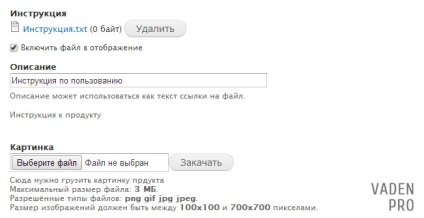
Amint láthatja, a Kép mező megjelenítése megegyezik a Fájlnal. Ezenkívül az eszköztippet engedélyezési korlátokkal egészítik ki.
Töltsd be a képet és nézzük meg, mi történt.

A képernyőkép megtekintésével elmondhatja, hogy a kép természetes méretben jelenik meg. A kurzor mozgatásakor a megjelenő cím megjelenik.
Ezzel befejeződik a Kép és fájl mezők áttekintése.
6 értékelés (átlag 5/5-ből)